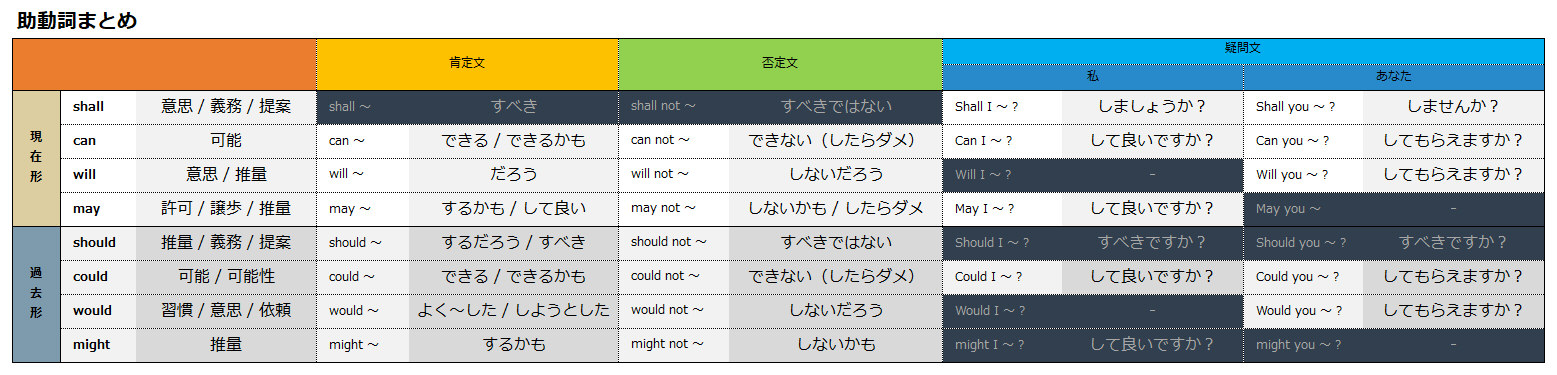CEDEC2019で「日々の業務から少しずつ始める!TA育成について話すラウンドテーブル」に参加したのでその感想です。
CEDECにおけるラウンドテーブルに関して思うところはUIラウンドテーブルの感想で少しだけ書いているので割愛して、TAラウンドテーブルはパネルディスカッションに近い形での進行でした。
今回のテーマ
ざっくり説明すると以下のような感じ。
●前置き
TAが不足している昨今、しかし育成するにも時間がかかる。
ならば業務を通じてTAスキルを伸ばすには?
●テーマ
どういう業務に携わったらどんなTAになれるか?
そうして各社から集まった7人の若きTAがパネリストとして、まずは過去の業務体験談やそこから得られた知見の共有がなされ、話し合いが進行していきました。
会場から上がった質問など
参加者の挙手により発言が挟まれましたが、挙手した方の事例や考えというよりはほぼ7人のパネリストに向けた質問が占めている感じでした。こういう形も全然アリですね。
具体的には下記のような感じの質問が上がっていました。
●TAとして身に着けさせたいスキルは?
⇒ 業務経験を経ての自信
⇒ アーティストのワークフローの理解
⇒ コミュニケーション力
●TAとしての失敗談
⇒ トラブル対応が対処療法的で将来の防止まで考えが回っていなかった
⇒ 物理的な正しさが先に来て絵的に面白いかが抜けてしまっていた
⇒ 1人で作業していた時は良かったが他メンバー参加時のことが抜けていた
⇒ 自信がついて守備範囲を広げ過ぎた
⇒ アーティストの要望から求められている本質を見抜けないことがあった
⇒ 自信がついた後、先輩に聞かずに車輪の再開発をしていた
●TAのキャリアパスは?
⇒ (回答なし)
●効率化(自動化)を進めすぎると環境が変わった時に何もできない状態に陥ることが
そんなアーティストへのフォローは何かある?
⇒ 全社的にツール環境の統一化を図っている
⇒ TAがいなくても手作業で同様の結果を出せる前提のフローにする
●学生の頃から学んでおいた方が良いことは?
⇒ デザイン面の勉強、ただし向き不向きがあるので‥
チームで何かやることや誰かが困っている事を解決してあげること
⇒ 英語
下級生の質問に答えてあげて解決力を養う
●実業務で一番学べたエピソードは?
⇒ 色々とヒアリングすることでコミュニケーション能力が養われた
⇒ DCCツールの導入時に費用対効果の説明が必要で調整力が養われた
⇒ ツールやパイプライン構築を通して目的を明確化することが大事と学んだ
⇒ 相手目線のアウトプット あと数学は何事にも大事と思った
⇒ プログラマ出身なのでDCCツールで一通りの制作を通じて成長できた
●キャラクターのセットアップはTAがやるのかアーティストがやるのか?
⇒ TAとリガーは境界が曖昧
担当者はプロジェクトにもよる
個人的に思ったこと
若きTAのパネリストの方々はみな、しっかりと自身の経験・そこから得られた気付き・自身の考えをテキパキと語っていて「恐ろしい子たち‥!」と思ったのでした。
恐らくTAの素養が十二分にある彼らは、スキル的には何も問題なくそのあたりは勝手にぐいぐい伸びていくのだろうと思います。あとはコミュニケーション能力や経験値による柔軟な対応力・問題解決能力が所属組織やプロジェクトに対してどんどん有効に働いていくようになっていけば良いのでしょうね。
でもって会場では回答者が現れなかったキャリアパスって確かに大きな課題ですよね。
開発者が定年を迎える日がかなり近づいた今、現場を先陣切って率いたりせずとも何かしらで現場を支えて会社員を終えるのも全然アリなんじゃないかなと思う自分もいます。
しかし一方で何かしらステップアップしていきたいという思いも当然ある訳で。
職務として「絵作り / 表現」「アセット制作フロー」「開発環境や自動化などパイプライン」「育成」と突き詰めたいカテゴリも色々あると思うのですが、絵作りやアセット制作でもゴリゴリに手作業が好きな人とシステム化してしまいたい人と色々でしょうか。
そうやって色々ある中での総合的なキャリアパスについて、手を広げていける要素って下記のようなあたりでしょうか?
1自身の職務が及ぼす範囲を広げていく
個人の解決>チームの解決>プロジェクトの解決>部門の解決>会社の解決>業界の解決
‥といった感じで。
例えば表現を突き詰めたい人がプロジェクトをけん引するところまで手を伸ばしたいと思うと単純に考えればセクションリードやアートディレクションになると思いますが、シェーダアーティストやライティングアーティストでも絵作りを大きく握るポジションでもあったりして、どちらもテクニカルな面が必要なイメージです。
2何かしらのスペシャリストになる
何かに超絶特化して唯一無二の存在を目指すとか、幅広くできることを増やすとか。
研究開発部門へ移ってより専門分野へ‥ / 別業界へ手を伸ばす‥とかも?
個人的にはアーティストが唸るくらい良い絵を作れてテクニカルも持つ人は最強‥。
何人か思い浮かぶ人がいますが、そうやって目標となる人物がいると良さそう。そういう意味では「稀有な才能を持つ人」の間近で働きたいという思いを持つ人も多いと思うのですが、実際にそういう人と一度は一緒に働く経験をした方が良いと思います。
3組織化をする
TAで言うならば‥TAが存在しないところからTAとして認知してもらって専業になる>TA寄りの人達と社内でコミュニティを作って情報共有する>プロジェクトから独立したTAの組織作り>TA集団の会社に入ったり独立してコンサル業?
4後進の育成も含めた環境整備
育成方法自体の確立、育成方法の浸透、スキルの底上げ、コストダウン、スタープレイヤーや自分自身が職場を離れてもロストテクノロジーにならず問題無く存続可能な状態にまで環境を持っていく(個人への依存度合いをなるべく無くす)など。
あと組織化にも育成にも関わると思いますが「正当な評価方法」みたいなものを自分なりに確立して導入&実施するというような目標もあっても良いのかなと思ったりします。
5海外へ
海外がゴールという訳ではなく。自分は人生において「非日常体験」が大切と思ってるのですが、その端的な例が海外の文化に触れることなのかなと。あとGDCで発表することを目標の1つにするのも全然アリではと思ったりします。
これらが自身の幸せに繋がるのかは分かりませんが、「今後どうしていこうか‥」と思った際にはこのあたりを考えていくことになるのかなと何となく思ったのでした。。